Hogyan lehet letiltani a Windows 10 táblagép módot, vagy bekapcsolni, és mit kell tennie, ha az önmagában bekapcsol

- 4786
- 549
- Major Vince Imre
A táblagép módja egy Windows 10 interfész opció, amelyet az érintőképernyő használatával optimalizálva optimalizálva. Időnként hasznos lehet, de gyakrabban a felhasználók szembesülnek azzal a ténnyel, hogy azt le kell kapcsolni, valamint egy olyan helyzetet, amikor maga a tabletta mód bekapcsol.
Ez az utasítás részletesen arról szól, hogyan lehet engedélyezni vagy letiltani a Windows 10 táblagép módot a rendszer legújabb verzióiban, valamint azt is, hogyan lehet ezt soha bekapcsolni.
Hogyan lehet teljesen letiltani a Windows 10 táblagép módot
A táblagép mód letiltása nem nehéz feladat, de néhányan szembesülnek azzal a ténnyel, hogy az érintőképernyővel rendelkező laptopokon újra bekapcsol, ami további paraméterekkel társul, amelyek a rendszer bejáratánál, vagy ha laptopot használnak egy érintőképernyő egy táblagép szerepében.
A táblagép mód kikapcsolásához és az automatikus aktiválás kikapcsolásához kövesse a következő lépéseket:
- A paraméterekben - a rendszerben - egy tabletta a bekezdésben "a" válassza a "Select" rendszert, hogy a "rendszer soha ne használja a tabletta módot", amikor ezt az eszközt tablettaként használom "telepítem" Ne váltson a táblagépre mód".

- Az értesítések mezőjén vagy a szakasz paramétereinek - rendszer - tabletta - módosítása - módosítsa a táblagép kiegészítő paramétereit, kapcsolja ki a táblagép módját.

Ne feledje, hogy a Windows 10 -ben van egy másik opció, amely hasonlít a leválasztott táblagép módra - Full Exchang menü indítása. Az utasítások utolsó szakaszában részletesen leválasztásáról.
A táblagép mód engedélyezése
A Windows 10 -ben kétféle módon lehet engedélyezni a tabletta módot (az automatikus beillesztés mellett, amelyet a fentiekben vettünk figyelembe):
- Egy gomb használata az értesítések mezőjében, amely kattint az értesítési ikonra. Lehet, hogy a gomb hiányzik. Ezután a következő módszert használjuk.

- A Paraméterek szakaszban (megnyithatja a Win+I kulcsokat, vagy nyomja meg az alábbi bal oldali sebességváltó ikont) - A rendszer - Tablet - Változtassa meg a táblagép kiegészítő paramétereit. Bekapcsoljuk a felső kapcsolót a kívánt mód használatához.
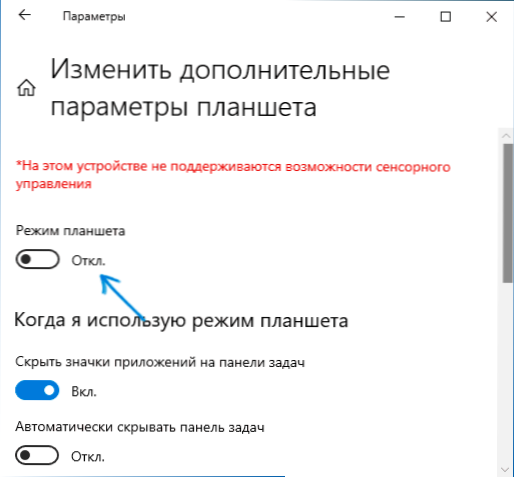
Készen áll, most a Windows 10 interfész jelenik meg táblagépen.
további információ
Van egy másik mód a Windows 10 -ben, részben a tabletta üzemmódra emlékeztet - a So -nevű "Full Exchang Start menü", amikor az indítás be van kapcsolva, a keresési ablak megjelenése a tálcán (a teljes magasságra nyílik).
Ez a funkció a Paraméterek szakaszban - Személyesítés - Start - Nyissa meg a Start menüt teljes képernyő módban. További információ a témáról: Hogyan lehet letiltani a kezdést és a teljes képernyő keresését a Windows 10 -ben.
Ha kérdése van - kérdezd meg a megjegyzéseket, megpróbálom elmondani a megoldást.
- « A Windows 10 eszköz beállításának kitöltése - Hogyan lehet eltávolítani az ablakot
- Hogyan kell használni az ADB Shell -t a Google Chrome böngészőben az Android SDK platform eszközök telepítése nélkül »

